Fotorůžky pro fotoalbum v Callistu
Už jste někdy dělali své elektronické fotoalbum tak, aby vypadalo jako to staré klasické a papírové? Pokud vám přitom chyběly fotorůžky, podívejte se, jak je lze jednoduše udělat v Callistu.
1. Začněte vytvořením hladin v dialogu Hladiny. Budou stačit tři. Pracovat začněte v Hladině 1 importováním (Ctrl+Shift+I) fotografie, kterou chcete upravit. Pracujte raději s nekomprimovaným formátem ( *bmp, *pcx ). Pomocí vodicích linek vytvořte rámeček kolem fotografie, asi jako na prvním obrázku.

2. Přepněte na hladinu Hlavní a pouze tu nechte viditelnou. V jednom z rohů rámečku vytvořte nástrojem Tvary čtverec. Výplň zvolte černou, obrys ponechte přibližně jednu desetinu milimetru. Objekt poté převeďte na křivky (Ctrl+Q). Přepněte na nástroj Tvarování objektů označte jím uzel čtverce, který se nedotýká vodící linky a smažte jej (Del). Tím jste vytvořili základ fotorůžku, vidíte jej na druhém obrázku.
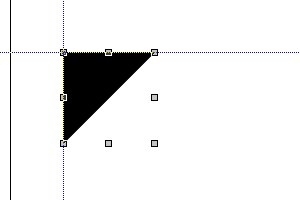
3. Růžek teď tažením myši za současného stisku klávesy Ctrl přesuňte i do ostatních rohů rámečku. Pomocí funkce Zrcadlení podle osy X a Y ho otočte jako na třetím obrázku.
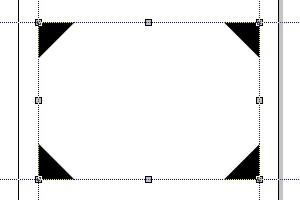
4. Všechny růžky nyní vyberte nástrojem Výběr a editace objektů a přes schránku (Ctrl+C,Ctrl+V) je zkopírujte na Hladinu 2. Nyní pracujte na ní a opět pouze s viditelností této hladiny. V Galerii zrušte Obrys, Výplň zvolte Lineární. Jednu barvu vyberte bílou, druhou přibližně 60% černou. Pootočení zvolte 45 stupňů s tím, že bílá je vpravo nahoře. Přepněte na Průhlednost, zvolte padesát procent a potvrďte. Výsledek by měl vypadat tak, jako čtvrtém obrázku.
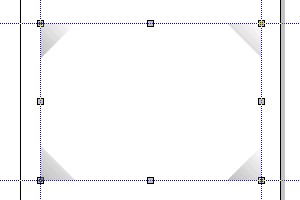
5. Pokud nyní zapnete viditelost u všech tří hladin, objeví se fotografie „zasunutá“ do fotorůžků v albu. Ale ještě trochu chybí toho „3D“. To se dá snadno napodobit použitím Stínu, který aplikujete na samotnou fotografii. V Galerii / Stín vyplňte dialog, jak vidíte na pátém obrázku. Posunutí po ose X a Y je voleno s ohledem na otočení lineární výplně fotorůžků a respektuje „směr světla“.
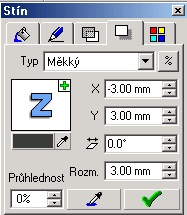
6. Můžete ještě přidat popisek. Vytvoříte ho z obdélníku s bílou výplní, kterému přidáte stín se stejnými parametry jako u fotografie. Pouze posunutí po ose X a Y zmenšíte na jeden milimetr a stejně tak zmenšíte i rozměry stínu. Font písma záleží na vás, v tomto případě jsem použil Freehand 591. Konečnou podobu fotografie vidíte na šestém obrázku. Samozřejmě opět přikládám soubor ve formátu *zmf.
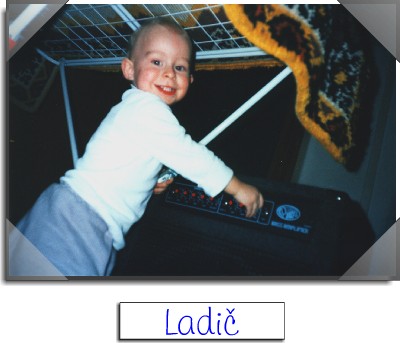
Starší komentáře ke článku
Pokud máte zájem o starší komentáře k tomuto článku, naleznete je zde.
Mohlo by vás také zajímat
-

Jak se chránit před podvody na internetu – část 2
14. října 2024 -

-

-

Znovuuvedení domény .AD
5. září 2024
Nejnovější
-

-

-

Jak vytvořit web zdarma?
5. srpna 2025 -

10 nejčastějších chyb při tvorbě webu na WordPressu
28. července 2025




MD
Lis 2, 2011 v 8:37To je strasny vysledek :-)